Cara Mengatasi System UI Telah Berhenti di Android
Penyebab Munculnya Pesan “System UI telah berhenti”
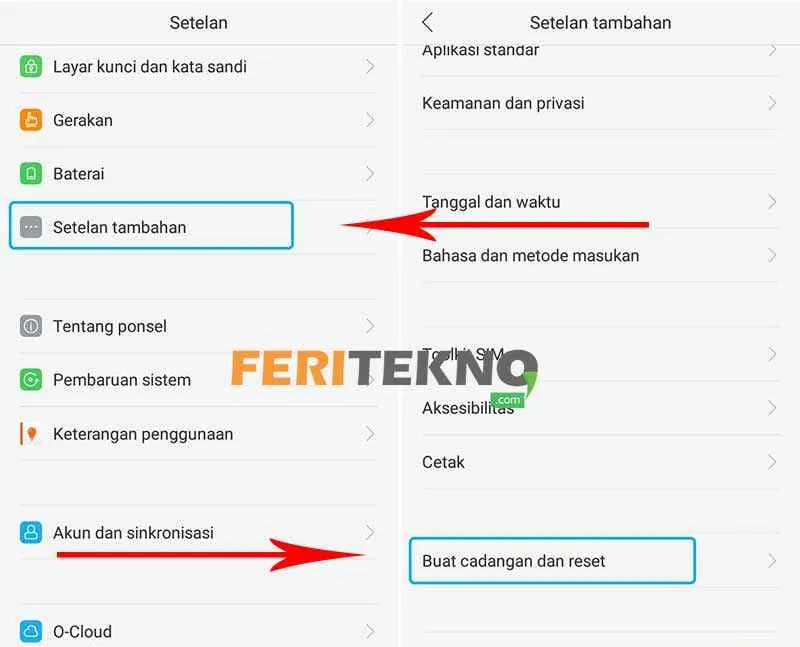
Pernah tiba-tiba HP Android kesayanganmu menampilkan pesan error “System UI telah berhenti”? Rasanya menyebalkan banget, kan? Aplikasi tiba-tiba tertutup, dan kamu harus memulai ulang HP. Jangan panik dulu! Pesan error ini sebenarnya cukup umum dan biasanya bisa diatasi. Mari kita telusuri penyebabnya dan cari solusi yang tepat.
Munculnya pesan “System UI telah berhenti” menandakan adanya masalah pada sistem antarmuka Android. Ini bukan masalah aplikasi tertentu, melainkan masalah pada sistem operasi itu sendiri yang mengontrol tampilan dan interaksi pengguna. Penyebabnya bisa beragam, mulai dari bug kecil hingga masalah yang lebih serius.
Faktor Penyebab Pesan Error “System UI telah berhenti”
Ada banyak faktor yang bisa memicu pesan error ini. Faktor-faktor tersebut bisa dibagi menjadi internal dan eksternal. Faktor internal berkaitan dengan sistem operasi Android itu sendiri, sementara faktor eksternal berasal dari aplikasi pihak ketiga atau perangkat keras.
- Faktor Internal: Bug pada sistem operasi, file sistem yang korup, memori internal yang penuh, atau update sistem yang bermasalah bisa menjadi penyebabnya. Kadang, masalah ini muncul setelah update sistem Android.
- Faktor Eksternal: Aplikasi pihak ketiga yang bermasalah, widget yang error, atau bahkan tema kustom yang tidak kompatibel bisa memicu pesan error ini. Perangkat keras yang bermasalah, seperti RAM yang kurang memadai, juga bisa menjadi faktor pemicu.
Perbedaan Penyebab pada Berbagai Versi Android
Meskipun pesan errornya sama, penyebab “System UI telah berhenti” bisa sedikit berbeda tergantung versi Android yang kamu gunakan. Versi Android yang lebih lawas mungkin lebih rentan terhadap bug tertentu, sementara versi yang lebih baru mungkin mengalami masalah karena ketidakkompatibilitas dengan aplikasi atau tema tertentu. Misalnya, pada Android versi lama, masalah memori sering menjadi pemicu utama, sedangkan pada Android terbaru, masalah bisa muncul akibat konflik dengan aplikasi yang baru diinstal.
Tabel Perbandingan Penyebab dan Solusi Sementara
| Penyebab | Gejala | Kemungkinan Versi Android | Solusi Sementara |
|---|---|---|---|
| Aplikasi pihak ketiga yang bermasalah | System UI berhenti secara tiba-tiba, sering terjadi setelah membuka aplikasi tertentu. | Semua versi | Hapus instalasi aplikasi yang dicurigai. |
| Memori internal penuh | System UI berhenti, HP terasa lemot. | Semua versi | Hapus file yang tidak terpakai, pindahkan foto dan video ke cloud storage. |
| Bug sistem operasi | System UI berhenti secara acak, tanpa sebab yang jelas. | Semua versi | Restart HP. |
| Tema kustom yang tidak kompatibel | System UI berhenti setelah mengganti tema. | Android 5 ke atas | Kembalikan ke tema bawaan. |
Contoh Skenario Munculnya Pesan Error
Bayangkan kamu sedang asyik bermain game, tiba-tiba muncul pesan “System UI telah berhenti” dan game langsung tertutup. Ini bisa disebabkan oleh aplikasi game yang bermasalah atau memori HP yang penuh. Atau, kamu baru saja mengganti tema HP, dan kemudian pesan error muncul. Ini bisa jadi karena tema tersebut tidak kompatibel dengan sistem operasi Android kamu.
Mengatasi Masalah “System UI telah berhenti” di Android
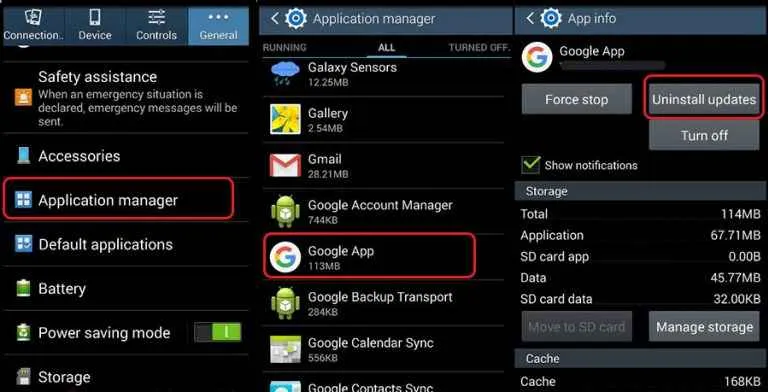
Waduh, muncul notifikasi “System UI telah berhenti”? Tenang, bukan kiamat! Masalah ini cukup umum di Android dan biasanya bisa diatasi dengan beberapa langkah sederhana. Jangan panik dulu, yuk kita selesaikan bareng-bareng!
Restart Perangkat
Langkah paling gampang dan seringkali ampuh? Restart! Kadang, sistem Android cuma butuh sedikit waktu untuk “bernapas” dan memperbaiki error kecil. Matikan HP kamu, tunggu beberapa detik, lalu nyalakan lagi. Simpel, kan?
Membersihkan Cache Aplikasi
Cache aplikasi itu kayak sampah digital yang menumpuk dan bisa bikin sistem lemot, bahkan error. Membersihkannya bisa jadi solusi. Caranya sedikit berbeda di setiap HP, tapi umumnya kamu bisa menemukannya di menu Setelan > Aplikasi > (cari aplikasi System UI) > Penyimpanan > Hapus Cache.
Membersihkan Data Aplikasi System UI
Langkah ini lebih ekstrem daripada menghapus cache. Menghapus data aplikasi System UI akan mengembalikannya ke pengaturan awal. Pastikan kamu sudah siap karena semua pengaturan personal di aplikasi System UI akan hilang. Biasanya kamu bisa menemukan opsi “Hapus Data” di menu yang sama seperti langkah sebelumnya. Ingat, ini langkah terakhir sebelum factory reset!
Memeriksa dan Memperbarui Aplikasi
Aplikasi yang usang atau bermasalah juga bisa jadi biang keladi. Pastikan semua aplikasi kamu, terutama aplikasi sistem, sudah diperbarui ke versi terbaru. Caranya mudah kok, buka Google Play Store, lalu cek bagian “Aplikasi & game saya”.
- Buka Google Play Store di HP kamu.
- Tap ikon profil kamu di kanan atas.
- Pilih “Kelola aplikasi & perangkat”.
- Tap “Pembaruan tersedia”.
- Perbarui semua aplikasi yang membutuhkan pembaruan, termasuk aplikasi sistem jika ada.
Melakukan Factory Reset
Langkah terakhir dan paling drastis adalah factory reset. Ini akan menghapus semua data di HP kamu, mengembalikannya ke pengaturan pabrik. Sebelum melakukan ini, pastikan kamu sudah melakukan backup data penting, seperti foto, video, dan kontak. Proses factory reset biasanya bisa ditemukan di menu Setelan > Sistem > Opsi Penyetelan Tambahan > Reset > Hapus Semua Data (Factory Reset).
- Buat cadangan data penting kamu ke Google Drive, kartu SD, atau layanan cloud lainnya.
- Cari menu “Pengaturan” atau “Setelan” di HP kamu.
- Cari opsi “Sistem” lalu pilih “Opsi Penyetelan Tambahan”.
- Temukan opsi “Reset” atau yang serupa.
- Pilih “Hapus Semua Data (Factory Reset)”.
- Ikuti instruksi di layar untuk menyelesaikan proses reset.
Menggunakan Mode Aman (Safe Mode)

Nah, kalau berbagai cara di atas masih belum berhasil mengatasi masalah “System UI telah berhenti”, saatnya kita coba pendekatan yang lebih jitu: masuk ke Mode Aman (Safe Mode)! Mode ini ibarat detektif handal yang membantu kita mengidentifikasi aplikasi nakal penyebab error tersebut. Dengan menonaktifkan sementara aplikasi pihak ketiga, kita bisa melihat apakah “System UI telah berhenti” masih muncul. Jika masalahnya hilang di Safe Mode, berarti salah satu aplikasi yang kita instal lah biang keroknya!
Mode Aman pada dasarnya menjalankan Android hanya dengan aplikasi bawaan dan software penting. Aplikasi yang kamu unduh dari Google Play Store atau sumber lain akan dinonaktifkan sementara. Ini sangat berguna untuk mendiagnosis masalah yang disebabkan oleh aplikasi pihak ketiga yang bermasalah atau konflik dengan sistem operasi.
Cara Mengaktifkan dan Menonaktifkan Mode Aman
Cara masuk ke Safe Mode sedikit berbeda tergantung merek dan model HP Android kamu. Tapi tenang, langkah-langkahnya umumnya serupa. Berikut panduannya:
- Tekan dan tahan tombol power. Jangan langsung lepas, ya!
- Pilih opsi “Matikan” atau “Power off”. Namun, jangan langsung melepaskan tombol power setelah memilih opsi ini.
- Tunggu hingga muncul pilihan “Restart” atau “Reboot” ke Safe Mode. Biasanya, ini muncul setelah beberapa detik. Jika tidak muncul, coba ulangi langkah 1 dan 2.
- Konfirmasi masuk ke Safe Mode. Kamu akan melihat tulisan “Safe Mode” di pojok layar.
Untuk keluar dari Safe Mode, cukup restart HP kamu seperti biasa. Aplikasi pihak ketiga akan aktif kembali.
Perbedaan System UI di Mode Aman dan Mode Normal
Perbedaan paling signifikan adalah kemungkinan besar pesan error “System UI telah berhenti” akan hilang di Safe Mode jika disebabkan oleh aplikasi pihak ketiga. Di mode normal, pesan error ini akan terus muncul jika aplikasi yang bermasalah masih aktif. Dengan kata lain, di Safe Mode, System UI akan berjalan lebih stabil karena hanya aplikasi inti yang beroperasi.
Contoh Aplikasi Pihak Ketiga yang Menyebabkan Masalah
Bayangkan kamu baru saja menginstal aplikasi peluncur (launcher) baru yang cukup berat dan banyak fitur tambahannya. Aplikasi ini mungkin berkonflik dengan sistem operasi, terutama dengan komponen System UI yang bertanggung jawab atas tampilan antarmuka. Konflik ini bisa memicu pesan error “System UI telah berhenti”. Atau, mungkin sebuah aplikasi tema yang mengubah banyak elemen visual sistem, ternyata tidak kompatibel dengan versi Android kamu, sehingga menyebabkan error tersebut. Bahkan aplikasi yang tampaknya sederhana pun bisa jadi pemicunya, jika terdapat bug atau kode yang bermasalah di dalamnya. Misalnya, sebuah aplikasi cuaca yang memiliki widget dengan kode yang kurang optimal, mungkin berbenturan dengan proses System UI dan mengakibatkan error.
Memperbarui Sistem Operasi Android
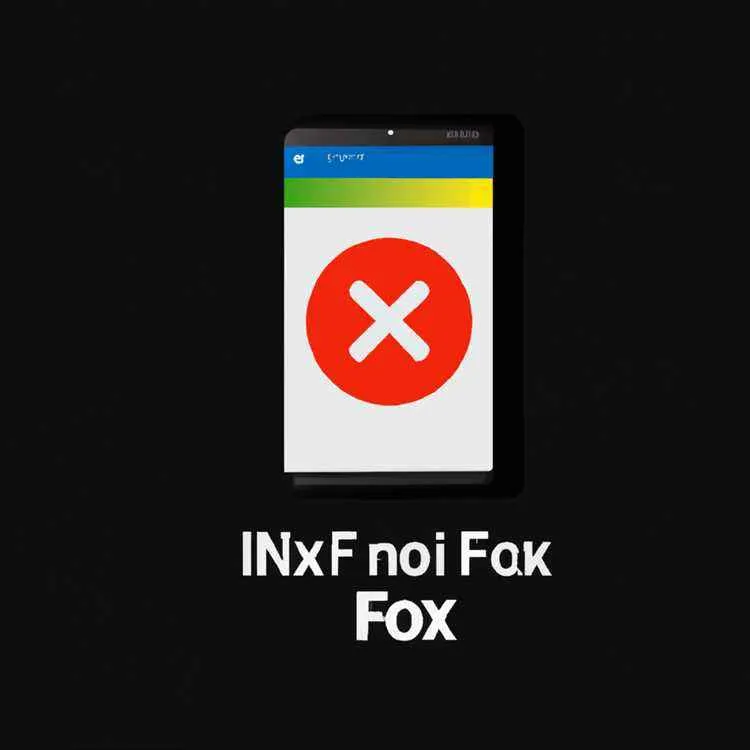
Bosan dengan error “System UI telah berhenti”? Salah satu langkah efektif yang sering terlupakan adalah memperbarui sistem operasi Android kamu. Update OS nggak cuma soal fitur baru yang kece, lho! Ini kunci utama untuk meningkatkan stabilitas sistem dan membasmi bug-bug nakal yang bikin HP kamu bermasalah, termasuk si error menyebalkan ini.
Pentingnya Pembaruan Sistem Operasi
Pembaruan sistem operasi Android, atau sering disebut update OS, sebenarnya adalah paket perbaikan yang berisi tambalan keamanan, peningkatan performa, dan tentu saja, perbaikan bug. Bayangkan sistem operasi Android sebagai sebuah rumah. Seiring waktu, rumah tersebut akan mengalami kerusakan kecil, mulai dari atap yang bocor hingga cat yang mengelupas. Pembaruan sistem operasi Android ibarat renovasi rumah tersebut, memperbaiki kerusakan-kerusakan kecil agar rumah tetap terawat dan nyaman ditinggali. Dengan update rutin, kamu meminimalisir risiko error seperti “System UI telah berhenti” dan memastikan HP kamu berjalan lancar jaya.
Cara Memeriksa dan Menginstal Pembaruan Sistem
Mengecek dan memasang update OS Android itu gampang banget, kok! Biasanya, notifikasi akan muncul otomatis di HP kamu. Tapi, kalau kamu nggak mau ketinggalan update terbaru, begini caranya: Buka menu Setelan (Settings) > Tentang Ponsel (About Phone) > Pembaruan Sistem (System Update). Di sana, sistem akan otomatis memeriksa ketersediaan update. Kalau ada update, tinggal ikuti instruksi di layar. Pastikan baterai HP kamu terisi cukup dan koneksi internet stabil selama proses instalasi.
Sumber Pembaruan Sistem Android yang Terpercaya
Sumber pembaruan sistem Android yang paling terpercaya adalah langsung dari produsen perangkat (seperti Samsung, Xiaomi, Oppo, Vivo, dll) atau Google (untuk perangkat Pixel). Jangan pernah mengunduh update dari sumber tidak resmi, karena berisiko menginstal malware atau aplikasi berbahaya yang bisa merusak sistem HP kamu. Pastikan kamu selalu mengunduh update dari sumber yang resmi dan terverifikasi.
Potensi Risiko dan Manfaat Pembaruan Sistem
Meskipun umumnya aman, pembaruan sistem operasi juga memiliki potensi risiko. Misalnya, proses update yang terputus bisa menyebabkan kerusakan sistem. Namun, manfaatnya jauh lebih besar, yaitu peningkatan keamanan, performa yang lebih baik, dan tentu saja, perbaikan bug yang mengganggu seperti error “System UI telah berhenti”. Sebelum melakukan update, pastikan kamu telah mencadangkan data penting di HP kamu. Ini tindakan pencegahan yang bijak.
Contoh Pesan Kesalahan Selama Pembaruan dan Cara Mengatasinya
Selama proses pembaruan, kamu mungkin menemukan beberapa pesan kesalahan. Misalnya, “Pembaruan gagal”, “Tidak cukup ruang penyimpanan”, atau “Kesalahan parsing paket”. Untuk mengatasi “Tidak cukup ruang penyimpanan”, hapus aplikasi atau file yang tidak terpakai. Jika error tetap muncul, coba restart HP kamu dan ulangi proses update. Jika masih gagal juga, hubungi layanan purna jual dari produsen HP kamu untuk mendapatkan bantuan lebih lanjut. Jangan panik, ya! Kebanyakan masalah update bisa diatasi dengan langkah-langkah sederhana.
Mencari Bantuan Profesional
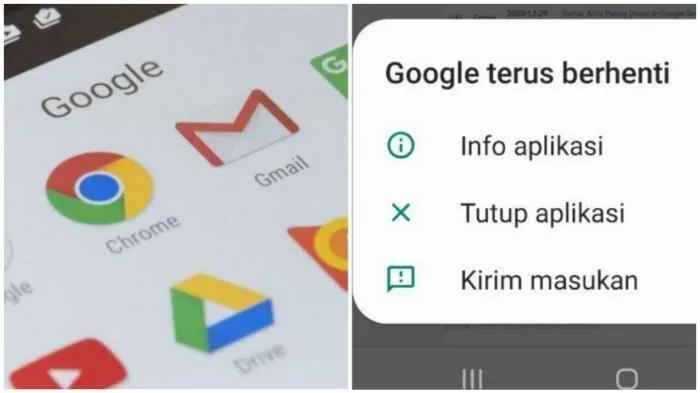
Nah, setelah mencoba berbagai cara mengatasi error “System UI telah berhenti”, mungkin saatnya kamu mempertimbangkan bantuan profesional. Jangan khawatir, ini bukan berarti kamu gagal! Kadang, masalah teknis memang butuh sentuhan ahli. Berikut beberapa hal yang perlu kamu perhatikan jika memutuskan untuk meminta bantuan teknisi atau pusat layanan resmi.
Kapan Sebaiknya Meminta Bantuan Profesional?
Ada beberapa situasi di mana memanggil bantuan profesional adalah langkah terbaik. Misalnya, jika kamu sudah mencoba semua solusi dasar, seperti restart, clear cache, dan update sistem, tapi error masih muncul. Atau, jika kamu merasa tidak nyaman melakukan perbaikan sendiri karena kurangnya pengetahuan teknis. Situasi lain yang memerlukan bantuan profesional adalah ketika error tersebut disertai dengan masalah lain pada perangkatmu, seperti bootloop atau kerusakan fisik.
Informasi yang Perlu Disiapkan Sebelum Menghubungi Layanan Dukungan Teknis
Sebelum menghubungi layanan dukungan teknis, siapkan beberapa informasi penting agar proses perbaikan lebih efisien. Catat nomor IMEI perangkatmu, versi Android yang kamu gunakan, dan deskripsi detail mengenai masalah yang terjadi, termasuk kapan masalah tersebut muncul dan apa yang telah kamu coba lakukan untuk memperbaikinya. Foto atau video singkat yang menunjukkan error juga bisa sangat membantu.
Pertanyaan yang Perlu Diajukan kepada Teknisi
Komunikasi yang efektif dengan teknisi sangat penting. Berikut beberapa pertanyaan yang bisa kamu ajukan untuk mendapatkan solusi yang tepat: Apakah kerusakan ini masih bisa diperbaiki? Apa saja kemungkinan penyebab masalahnya? Berapa biaya perbaikan yang dibutuhkan? Berapa lama waktu yang dibutuhkan untuk perbaikan? Apa garansi yang diberikan setelah perbaikan? Jangan ragu untuk menanyakan hal-hal yang masih kamu bingung.
Opsi Perbaikan yang Mungkin Ditawarkan Pusat Layanan
Pusat layanan biasanya menawarkan beberapa opsi perbaikan, mulai dari perbaikan software sederhana hingga penggantian komponen hardware. Perbaikan software mungkin meliputi instalasi ulang sistem operasi, pembaruan firmware, atau perbaikan bug. Sedangkan perbaikan hardware bisa meliputi penggantian baterai, layar, atau komponen internal lainnya. Biaya perbaikan akan bervariasi tergantung pada jenis kerusakan dan komponen yang perlu diganti.
Contoh Skenario di Mana Perbaikan Profesional Mutlak Diperlukan
Bayangkan skenario ini: Ponselmu tiba-tiba mati dan tidak mau menyala lagi setelah terjatuh. Kamu sudah mencoba berbagai cara, tapi tetap tidak berhasil. Layar juga tampak retak. Dalam kasus ini, perbaikan profesional mutlak diperlukan karena kemungkinan besar ada kerusakan hardware yang cukup serius, dan membutuhkan keahlian khusus untuk diperbaiki. Atau, jika error “System UI telah berhenti” muncul setelah kamu mencoba melakukan root atau modifikasi sistem operasi, bantuan profesional mungkin diperlukan untuk mengembalikan sistem ke kondisi normal.
Ringkasan Penutup

Munculnya pesan “System UI telah berhenti” memang bikin jengkel, tapi jangan panik! Dengan mengikuti langkah-langkah yang telah dijelaskan, mulai dari restart hingga memperbarui sistem operasi, kamu bisa mengatasi masalah ini. Jika masalah tetap berlanjut, jangan ragu untuk mencari bantuan profesional. Ingat, ponselmu adalah investasi berharga, dan perawatan yang tepat akan menjaganya tetap optimal.


What's Your Reaction?
-
0
 Like
Like -
0
 Dislike
Dislike -
0
 Funny
Funny -
0
 Angry
Angry -
0
 Sad
Sad -
0
 Wow
Wow


